Verwalten von VM-Update mit Wartungskonfigurationen
Gilt für: ✔️ Linux-VMs ✔️ Windows-VMs ✔️ Flexible Skalierungsgruppen ✔️ Einheitliche Skalierungsgruppen
Azure aktualisiert die eigene Infrastruktur häufig, um die Zuverlässigkeit, Leistung und Sicherheit zu verbessern oder neue Features zu integrieren. Die meisten Updates sind für Benutzer transparent, aber einige empfindliche Workloads können nicht einmal wenige Sekunden tolerieren, in denen eine VM zur Wartung eingefroren oder getrennt wird. Zu empfindlichen Workloads können u. a. Gaming, Medienstreaming und Finanztransaktionen zählen.
Sie können das Feature für Wartungskonfigurationen verwenden, um Updates für viele Azure-VM-Ressourcen zu steuern und zu verwalten. Wartungskonfigurationen werden mit Azure Resource Graph für niedrige Latenz und hohe Kundenfreundlichkeit integriert.
Wichtig
Zur Verwendung von Wartungskonfigurationen müssen Sie mindestens über die Rolle „Mitwirkender“ verfügen und sicherstellen, dass Ihr Abonnement bei einem Wartungsressourcenanbieter registriert ist.
Bereiche
Wartungskonfigurationen unterstützen derzeit drei Bereiche: Host, Betriebssystemimage und Gast. Während jeder Bereich die Planung und Verwaltung von Updates ermöglicht, liegt der große Unterschied in den Ressourcen, die sie jeweils unterstützen:
| Bereich | Unterstützte Ressourcen |
|---|---|
| Host | Isolierte VMs, isolierte VM-Skalierungsgruppen, dedizierte Hosts |
| Betriebssystemabbild | VM-Skalierungsgruppen |
| Gast | VMs, Server mit Azure Arc-Unterstützung |
Host
Mit dem Bereich „Host“ können Sie Plattformupdates verwalten, die keinen Neustart der isolierten VMs, isolierten VM-Skalierungsgruppen und dedizierten Hosts erfordern.
Features und Einschränkungen, die für diesen Bereich eindeutig sind:
- Sie können Terminpläne jederzeit innerhalb von 35 Tagen festlegen. Nach 35 Tagen werden Updates automatisch angewendet.
- Ein Wartungsfenster von mindestens 2 Stunden ist erforderlich.
- Die Wartung auf Rackebene wird derzeit nicht unterstützt.
Weitere Informationen zu dedizierten Azure-Hosts
Betriebssystemabbild
Mit dem Bereich „Betriebssystemimage“ mit Wartungskonfigurationen können Sie in einer einfacheren und besser vorhersagbaren Umgebung entscheiden, wann Updates auf Betriebssystemdatenträger in Ihren VM-Skalierungsgruppen angewendet werden sollen. Bei einem Upgrade wird der Betriebssystemdatenträger einer VM durch einen neuen Datenträger ersetzt, der mit der neuesten Imageversion erstellt wird. Alle konfigurierten Erweiterungen und benutzerdefinierten Datenskripts werden auf dem Betriebssystemdatenträger ausgeführt, wobei die Datenträger weiterhin aufbewahrt werden.
Features und Einschränkungen, die für diesen Bereich eindeutig sind:
- Für Skalierungsgruppen müssen automatische Betriebssystemupgrades aktiviert sein, um Wartungskonfigurationen zu verwenden.
- Sie können eine Serie bis zu einer Woche (7 Tage) planen.
- Mindestens 5 Stunden sind für das Wartungsfenster erforderlich.
Gast
Der Bereich „Gast“ ist in Azure Update Manager integriert. Mit ihm können Sie wiederkehrende Bereitstellungszeitpläne speichern, um Updates für Ihre Windows Server- und Linux-Computer in Azure, in lokalen Umgebungen und in anderen Cloudumgebungen zu installieren, die über Azure Arc-fähige Server verbunden sind.
Features und Einschränkungen, die für diesen Bereich eindeutig sind:
- Patchorchestrierung für VMs muss auf
AutomaticByPlatformfestgelegt werden. - Das obere Wartungszeitfenster beträgt 3 Stunden 55 Minuten.
- Mindestens 1 Stunde und 30 Minuten sind für das Wartungsfenster erforderlich.
- Der Wert für Wiederholungen sollte mindestens 6 Stunden betragen.
- Die Startzeit für einen Zeitplan sollte mindestens 15 Minuten nach der Erstellungszeit des Zeitplans liegen.
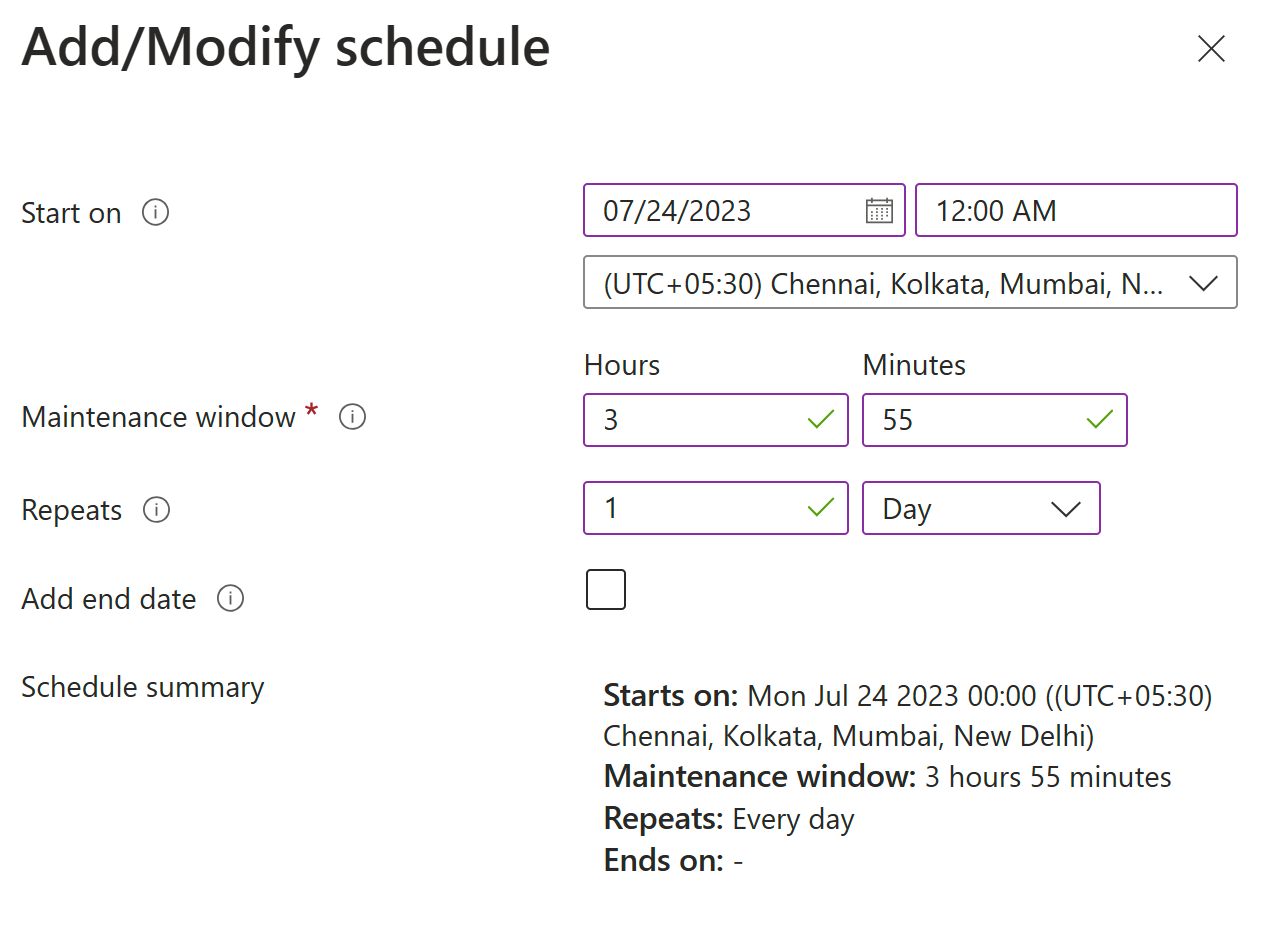
Hinweis
Die Zeichenanzahl für den Ressourcengruppennamen und den Wartungskonfigurationsnamen muss weniger als 128 Zeichen betragen.
Bei neu erstellten Zeitplänen tritt bei der Auswertung der Triggerzeit eine Verzögerung von 15 Minuten auf, während für vorhandene Zeitpläne eine Verzögerung von 3 Minuten auftritt. Daher ist es ratsam, die Erstellung von Zeitplänen zwischen 23:57 Uhr und 00:00 Uhr für bestehende Zeitpläne und zwischen 23:45 Uhr und 00:00 Uhr für neue Zeitpläne zu vermeiden. In diesen Fällen würde das System nach der Auswertungsphase der Triggerzeit das Startdatum und die Startzeit erneut überprüft, bevor der Auftrag ausgeführt wird. Bei einer Konfiguration innerhalb dieser Zeitfenster unterscheiden sich die Auswertungs- und Ausführungszeiten, was dazu führt, dass der Zeitplan nicht ausgelöst wird oder dass die VM nicht mehr reagiert oder heruntergefahren wird.
Wartungskonfigurationen bieten zwei Modi für geplantes Patching für VMs im Bereich „Gast“: Modus „Statisch“ und Modus Dynamischer Bereich. Standardmäßig wird das System im Modus „Statisch“ ausgeführt, wenn Sie nicht den Modus „Dynamischer Bereich“ konfigurieren.
Um die Wartungskonfiguration in einem der beiden Modi zu planen oder zu ändern, wird ein Puffer von 15 Minuten vor der geplanten Patchzeit empfohlen. Wenn Sie beispielsweise den Patchauftrag für 15:00 Uhr planen, sollten alle Änderungen (einschließlich Hinzufügen oder Entfernen von VMs oder Ändern des dynamischen Bereichs) vor 14:45 Uhr abgeschlossen sein.
Weitere Informationen zu diesem Thema finden Sie unter Planen wiederkehrender Updates für Computer mithilfe des Azure-Portals und von Azure Policy.
Wichtig
Wenn Sie eine Ressource in eine andere Ressourcengruppe oder ein anderes Abonnement verschieben, funktioniert das geplante Patching für die Ressource nicht mehr, da das System dieses Szenario derzeit nicht unterstützt. Befolgen Sie zur Problemumgehung die Schritte im Artikel zur Problembehandlung.
Heruntergefahrene Computer
Sie können keine Wartungsupdates auf heruntergefahrene Computer anwenden. Stellen Sie sicher, dass Ihr Computer mindestens 15 Minuten vor einem geplanten Update gestartet wird, da das Update sonst möglicherweise nicht angewendet wird.
Wenn Ihr Computer zum Zeitpunkt des geplanten Updates heruntergefahren ist, kann es so aussehen, dass die Zuordnung der Wartungskonfiguration im Azure-Portal aufgehoben wurde. Dies ist nur ein Anzeigeproblem. Die Zuordnung der Wartungskonfiguration wurde nicht aufgehoben, und Sie können sie über die Azure CLI überprüfen.
Verwaltungsoptionen
Wartungskonfigurationen können mithilfe einer der folgenden Optionen erstellt und verwaltet werden:
Wichtig
Die API zeigt die Eigenschaft tasks für Pre- und Post-Aufgaben, diese Eigenschaft wird zurzeit jedoch nicht unterstützt.
Ein Azure Functions-Beispiel finden Sie unter Planen von Wartungsupdates mit Wartungskonfigurationen und Azure Functions.
Diensteinschränkungen
Wir empfehlen die folgenden Grenzwerte für Indikatoren:
| Indikator | Limit für öffentliche Cloud | Limit für Mooncake/Fairfax |
|---|---|---|
| Anzahl von Zeitplänen pro Abonnement und Region | 250 | 250 |
| Gesamtzahl der Ressourcenzuordnungen zu einem Zeitplan | 3,000 | 3,000 |
| Ressourcenzuordnungen für jeden dynamischen Bereich | 1.000 | 1.000 |
| Anzahl dynamischer Bereiche pro Ressourcengruppe oder Abonnement pro Region | 250 | 250 |
| Anzahl der dynamischen Bereiche pro Zeitplan | 200 | 100 |
| Gesamtanzahl der Abonnements, die an alle dynamischen Bereiche pro Zeitplan angefügt sind | 200 | 100 |
Wir empfehlen die folgenden Grenzwerte für jeden dynamischen Bereich nur im Bereich „Gast“:
| Ressource | Begrenzung |
|---|---|
| Ressourcenzuordnungen | 1.000 |
| Anzahl der Tagfilter | 50 |
| Anzahl der Ressourcengruppenfilter | 50 |
Nächste Schritte
- Informationen zur Problembehandlung finden Sie unter Behandeln von Problemen mit Wartungskonfigurationen.
- Weitere Informationen finden Sie unter Wartung für virtuelle Computer in Azure.